No todos los puertos USB de tu computadora portátil con Windows 10 u ordenador de escritorio son iguales. Con los sistemas más nuevos, sería difícil encontrar un puerto USB que no sea USB 3.0. Sin embargo, todavía tendrás un puerto compuesto que probablemente funciona también como puerto de carga, y es lo que debes usar para conectar una impresora USB 2.0. El puerto de carga en tu sistema es el que cargará un dispositivo incluso si tu ordenador portátil está apagada. Probablemente también sea compatible con la carga rápida.
Otros puertos USB también cargarán los dispositivos, pero es posible que no admitan una carga rápida. También es posible que un puerto USB no genere tanta potencia como debería. Puede tener que ver con un error en el hardware. Algo incorrecto con el cableado interno de tu sistema, tu unidad de fuente de alimentación o incluso el controlador. Si sospechas que un puerto tiene un bajo rendimiento, puedes verificar la salida de potencia de un puerto USB con una aplicación llamada USBDeview.
USBDeview es una aplicación gratuita desarrollada por Nirsoft. Proporciona una amplia información sobre los dispositivos USB conectados a tu sistema y lo hemos presentado anteriormente como una herramienta que puede identificar qué dispositivo USB se conectó a tu sistema en cualquier momento. Descarga la aplicación y ejecuta el EXE.
Potencia de salida del puerto USB en Windows 10
Todos los dispositivos que son verdes son los que están actualmente conectados al sistema. Aquí es donde te encontrarás con un problema común con los dispositivos USB y puertos USB; identificación. No es fácil identificar cómo se llama un puerto USB en el sistema. Del mismo modo, no muchos dispositivos USB, excepto móviles, se pueden identificar por sus nombres simplemente porque no tienen uno.
Revisa esta lista e intenta identificar el tipo de producto utilizando la columna Descripción y Tipo de dispositivo. Lo que quieres es todo lo que está conectado y es un dispositivo compuesto USB, o algo similar.
Haz doble clic en el dispositivo que es tuyo para ver todos sus detalles en una ventana completa. Aquí, busca el campo de «Energía» que te dirá cuánta potencia es capaz de retirar el dispositivo. Esto debe coincidir con las especificaciones de la caja en la que entró tu dispositivo. Esta sección te dice cuánta energía está retirando tu dispositivo.
Busca otros dispositivos USB conectados en Windows 10. El puerto en sí debe aparecer justo arriba o debajo del dispositivo que has conectado. Haz doble clic para ver su potencia de salida. Es posible que un puerto pueda generar más energía de la que un dispositivo puede consumir. La salida de potencia del puerto te indicará cuánta potencia puede suministrar el puerto. Mientras que el valor de potencia del dispositivo te dirá la cantidad de energía que el dispositivo puede extraer del puerto.


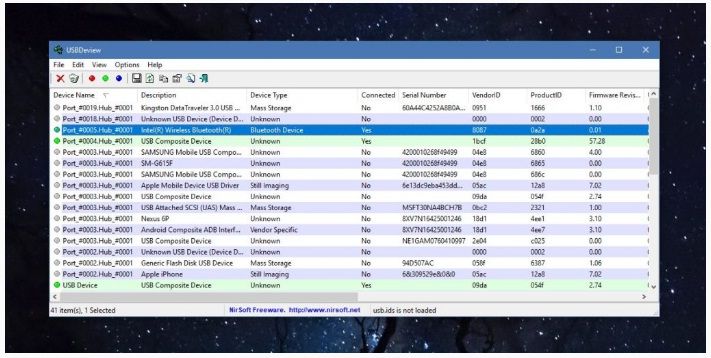
¿Tienes alguna pregunta o problema relacionado con el tema del artículo? Queremos ayudarte.
Deja un comentario con tu problema o pregunta. Leemos y respondemos todos los comentarios, aunque a veces podamos tardar un poco debido al volumen que recibimos. Además, si tu consulta inspira la escritura de un artículo, te notificaremos por email cuando lo publiquemos.
*Moderamos los comentarios para evitar spam.
¡Gracias por enriquecer nuestra comunidad con tu participación!